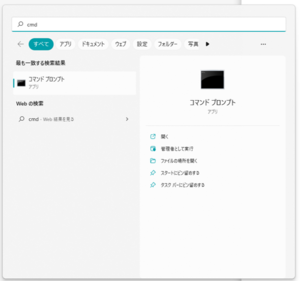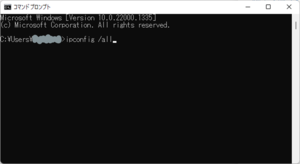お問い合わせの際の情報提供依頼
お問い合わせの際に、ご提供をお願いする場合がある情報の収集手順を紹介します。
※こちらのページの手順はSurface(Windows10)を対象としています。
別のOS・バージョンをお使いの場合は、適宜読み替えてご利用ください。
VPNクライアントアプリの再インストール / ログレポート作成
※専用ツール(f5wininfo.exe)は、Windows専用です。
VPNに必要なクライアントアプリの再インストール
Ⅰ.削除ツールのインストール
以下のURLにアクセスし、削除ツール(f5wininfo.exe)をダウンロードしてください。
(URLにアクセスすると、直ぐにダウンロードが始まります。)
https://vpn.jaist.ac.jp/public/download/f5wininfo.exe
Ⅱ.クライアントアプリを削除する
削除ツールを使用し、以下の手順でクライアントアプリ(BIG-IP Edge Client)を削除してください。
1. "f5wininfo.exe" を起動する
2. "Tools" タブをクリックする
3. "Remove Components..." をクリックする
4. "Yes"をクリックし、componentsを削除する
Ⅲ.VPNのネットワークアダプターを削除する
1. "コントロールパネル"→"ネットワークとインターネット"
→"ネットワークと共有センター"→"アダプターの設定の変更" をクリックする
2. VPNのアダプター( "_Common_jaist-vpn1-na-vpn.jaist.ac.jp", "_Common_jaist-vpn2-na-vpn.jaist.ac.jp" )を右クリック
→「削除」をクリックする
3. PCを再起動する
※VPNのアダプターが見つからない場合は、次にお進みください
Ⅳ.再度クライアントアプリをインストールする
削除・再起動後、以下のURLからVPN接続をお試しください。
vpn.jaist.ac.jp
※再度VPNアプリケーションのインストールが必要です。
www.jaist.ac.jp/iscenter/remote-access/ssl-vpn/vpn-app/
(直らない場合)ログを作成する
上記手順実施後も接続できない場合は、以下の手順でF5Reportを作成し、ご提供ください。
1. "f5wininfo.exe" を起動する
2. "File"→"Generate Report" をクリックする
3. "Save As" をクリックし、任意のフォルダで"保存"をクリックする
任意のフォルダにF5Report(f5Report.html.gz)が作成されますので、ご送付ください。
※黄色い!マークの警告表示が出る場合も、「OK」をクリックして指定したフォルダを確認してください。レポートは問題なく作成できている場合が多いです。